- Emojiurile PlayStation 5 sunt unele dintre cele mai bune din jur și mulți jucători ar dori să le adauge pe serverele lor Discord pentru a le utiliza în canalele relevante de chat de jocuri.
- Trebuie să utilizați o versiune Discord pentru desktop sau browser și nu aplicația mobilă pentru a transfera emoji-uri între platforme.
- Alternativ, puteți copia și lipi emoji-urile pe tastatură.
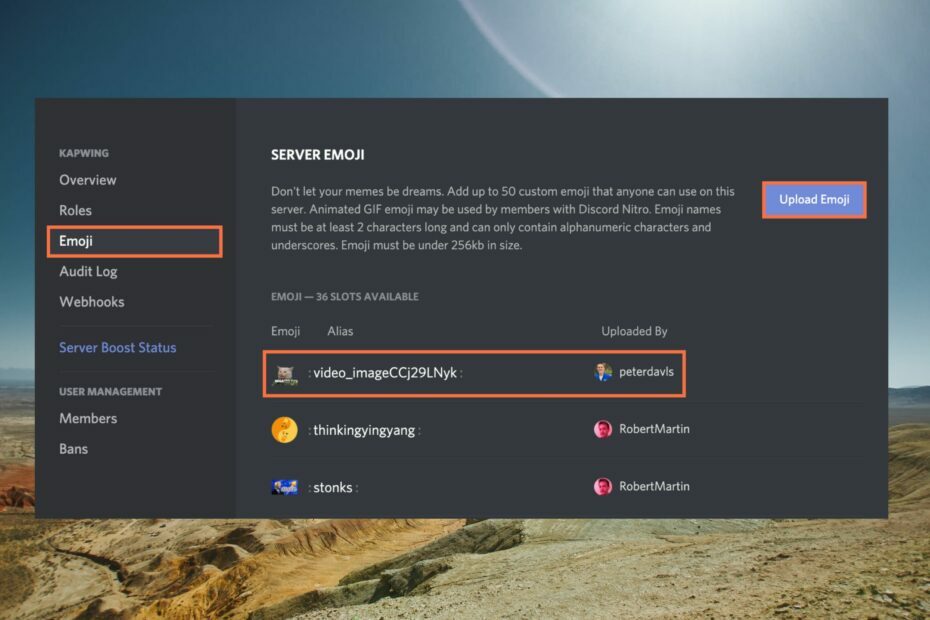
- CPU, RAM și limitator de rețea cu hot tab killer
- Integrat direct cu Twitch, Discord, Instagram, Twitter și Messengers
- Comenzi de sunet încorporate și muzică personalizată
- Teme de culoare personalizate de Razer Chroma și forță paginile întunecate
- VPN gratuit și blocant reclame
- Descărcați Opera GX
Oricine poate adăuga cu ușurință emoji-uri PS5 pe platformele de comunicare ca Discord. Discord oferă membrilor un spațiu sigur pentru a se amesteca verbal și textual.
Emoji-urile reprezintă o mare parte a limbajului vizual de pe internet și mass-media, cum ar fi Discord. La fel ca și alte aplicații, Discord permite utilizarea emoji-urilor prin canalele de chat text. În plus, platforma este compatibilă, permițând mult mai multă flexibilitate decât emoji-urile obișnuite.
Pentru a vă îmbunătăți experiența Discord, descărcați emoji-uri de jocuri pe serverul dvs. Discord cu acești pași simpli.
Continua să citești!
Tastatura PS5 are emoji-uri?
Emoji-urile reprezintă o parte esențială a mesajelor de text virtuale astăzi și sunt acceptate pe mai multe platforme, inclusiv pe renumita linie de console de jocuri elegante de la Sony, PlayStation.
Consola de jocuri PS5 are numeroase emoji-uri, iar tastatura acceptă acest lucru prin fontul emoji personalizat.
De asemenea, PS5 acceptă toate cele 3.521 de emoji-uri aprobate de Unicode, inclusiv cele de la Emoji 13.1 din septembrie 2020. De asemenea, PS5 are un suport emoji mai bun decât ceea ce se poate obține pe smartphone-urile populare.
Cum pot obține emoji pe PS5?
PS5 are modele personalizate de emoji Sony, una dintre cele mai actualizate platforme de emoji. În plus, jucătorii pot trimite mesaje prin butonul de pornire al PlayStation în timp ce folosesc funcția Mesaje.
Accesați tastatura emoji apăsând butonul L3 atunci când trimiteți un mesaj direct către alt utilizator.
Cum să adăugați emoji-uri PS5 la Discord?
- Deschideți serverul în care doriți să încărcați un emoji, apoi faceți clic pe săgeata drop-down de lângă numele serverului în colțul din stânga sus al ecranului.
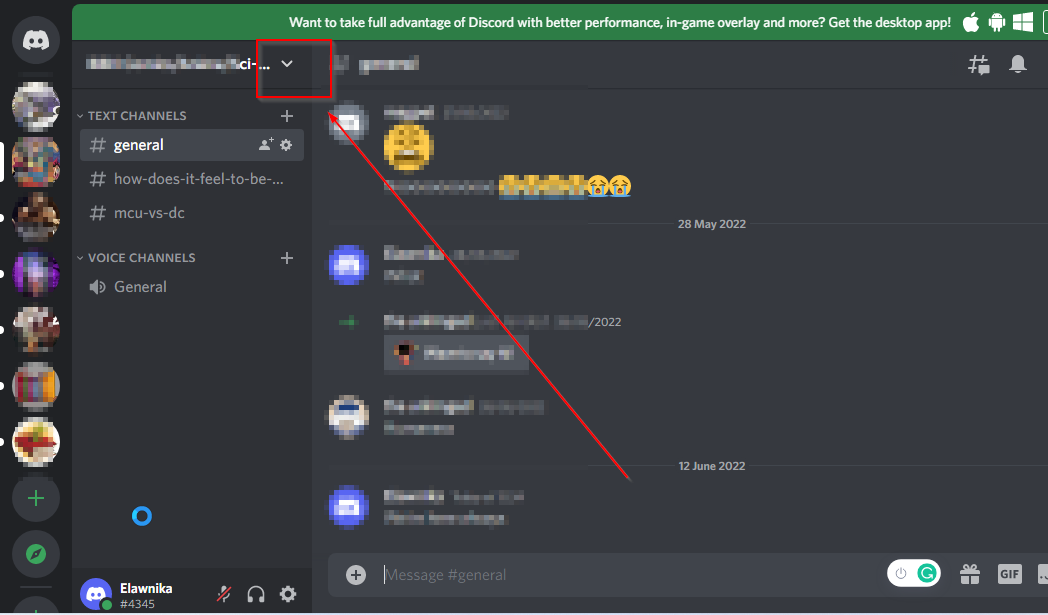
- Selectați Setări server.

- Faceți clic pe emoji fila.
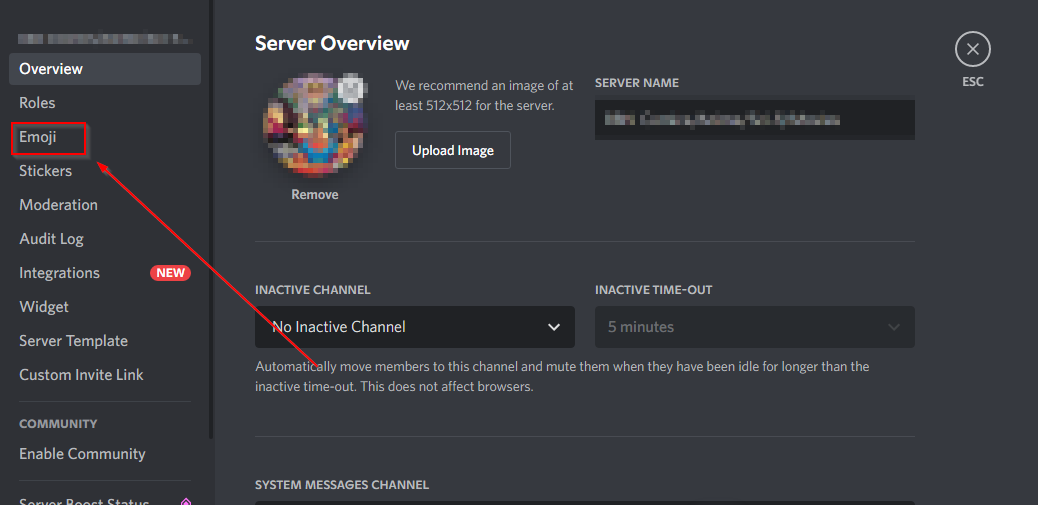
- Descărcați imaginea și adăugați-o pe server.
- Cele mai bune 5 browsere pentru Discord în 2022 [Clasare după viteză]
- Opera GX nu este transmisă în flux pe Discord? Iată cum să remediați asta
- Discord Music Bot Lagging: 4 moduri simple de a-l remedia definitiv
Pentru a adăuga emoji-uri PS5 la Discord, va trebui să utilizați a versiunea de browser sau desktop a Discordiei.
O opțiune pentru a obține emoji-uri ar fi să tastați numele emoji-ului dorit. Fiecare emoji vine cu nume asociate, cum ar fi Playstation, Nintendo_Switch, Joystick, Televiziune, Swords_DPS, și așa mai departe, pe care le puteți găsi prin meniul emoji.
De asemenea, puteți lua în considerare încărcarea jocurilor cu emoji-uri personalizate în contul dvs. Discord. O alternativă este să copiați și să lipiți simbolurile de jocuri PS5 și emoji-urile pe tastatură.
Obțineți emoji-urile personalizate și pentru jocuri urmând pașii enumerați mai sus. Dacă aveți întrebări suplimentare, anunțați-ne în caseta de comentarii.
 Mai aveți probleme?Remediați-le cu acest instrument:
Mai aveți probleme?Remediați-le cu acest instrument:
- Descărcați acest instrument de reparare a computerului evaluat excelent pe TrustPilot.com (descărcarea începe pe această pagină).
- Clic Incepe scanarea pentru a găsi probleme Windows care ar putea cauza probleme PC-ului.
- Clic Repara tot pentru a remedia problemele legate de tehnologiile brevetate (Reducere exclusivă pentru cititorii noștri).
Restoro a fost descărcat de 0 cititorii luna aceasta.


![Cum să integrezi ChatGPT cu Discord [+ 5 sfaturi inteligente]](/f/a2955b4f98f31c018a8f4fffc3d85ace.png?width=300&height=460)